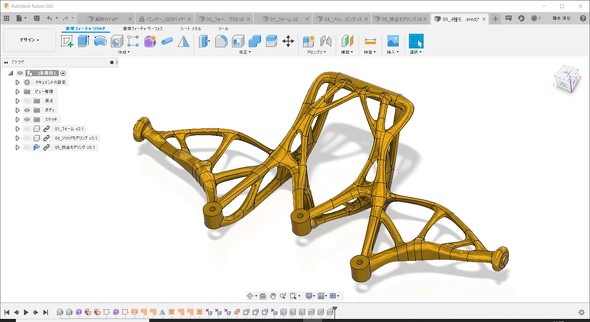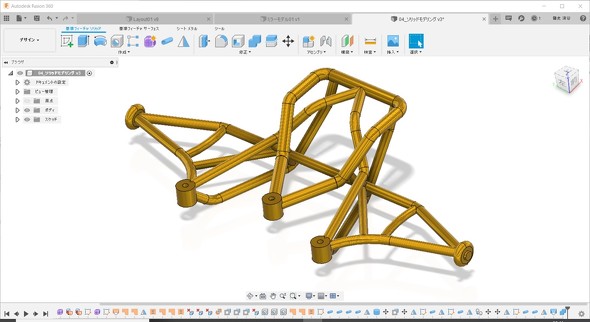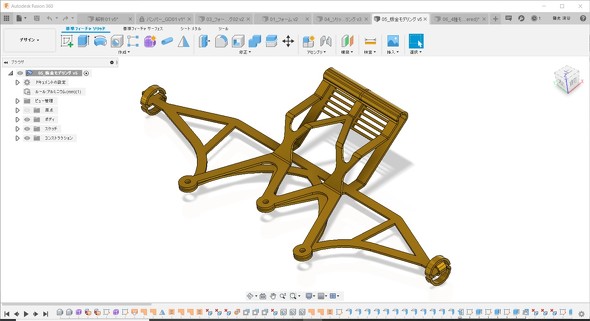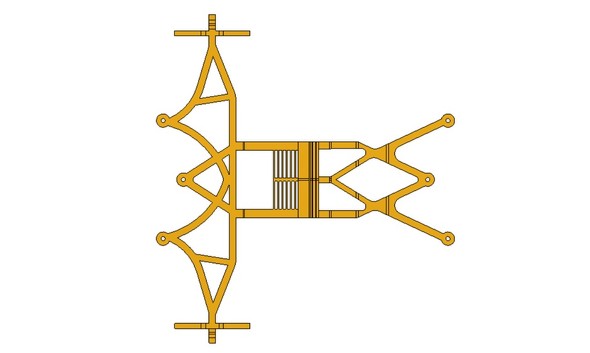ジェネレーティブデザインの結果形状を設計や製造の観点から修正する【完結編】:はじめてのジェネレーティブデザイン(3)(2/3 ページ)
ジェネレーティブデザインの結果を活用する
「オリジナルの1品を作る」ということであれば、ジェネレーティブデザインの結果をそのまま3Dプリントすることも1つの選択肢だと思いますが、多くの場合、ジェネレーティブデザインの結果モデルを、デザインや生産方法(製造)の観点から修正することになるかと思います。
以下、結果モデルの修正アプローチをいくつかご紹介します。
1.フォームを利用して整える
履歴のフォームを編集して形状を整えます。解析結果を確認していますので、太くするといった強化処理を行う箇所も明確ですね。行った作業は、主に以下の3点です。
- 保持ジオメトリであるソリッド形状と、フォーム部分を滑らかに接続
- 4角メッシュを間引いてモデルをすっきりさせる
- 細過ぎる箇所を太くする
2.フォームでモデリングする
2019年10月の段階で、Fusion 360のジェネレーティブデザインには「左右対称でモデルを生成する」という条件が未実装でした。ここではフォーム機能を利用し、主要な部分を残しつつモデリングを行いました。スプライン曲線でジェネレーティブデザインの結果モデルをなぞりつつ、すっきりとした形になるようにフォームモデルを作成していきました。
また、左右対称になるよう半分をフォームで作成し、「ミラー」コマンドでコピーしています。
3.ソリッドでモデリングする
保持ジオメトリ部分を残しつつ、接続するモデルを「パイプ」機能を使って作成しました。直線を円弧のみで作成(3D曲線)し、つなげたものにしています。ここではパイプ形状で作成してみましたが、樹脂金型で成型できるような形状や、切削加工できるような形状をモデリングしてみることもオススメです。
4.板金形状をシートメタルでモデリングする
Fusion 360の機能で、「シートメタル」という機能があります。板金形状を作成し、平面に展開できます。平板から曲げを行って最終形状を作成するので、板金部品は量産工程で広く利用されています。ここでは、このシートメタル機能を利用したモデルを作成してみました。
Copyright © ITmedia, Inc. All Rights Reserved.
メカ設計の記事ランキング
- シーリングファンで合計2万台リコール ただし、安全設計により落下事故はゼロ
- 誰でも「マジンガーZ」の操縦者に! 全身3Dスキャンとフルカラー3Dプリンタで
- 筆者の経験したODMに関するエピソード【前編】 〜部品表の重要性〜
- 量子コンピュータ上の非線形方程式の計算を指数関数的に加速させる手法を開発
- デンソーが搬送ラインにラティス構造柔軟指を導入 多様な形状のワークに対応
- 金属3Dプリンタと未利用木材を組み合わせた建築モジュール
- 3σと不良品発生の確率を予測する「標準正規分布表」
- 知っておきたいJISから見た機械材料 〜鋼の種類と違い〜
- 幾何公差の基準「データム」を理解しよう
- Japan Mobility Show 2025 レポート【メカ設計編】